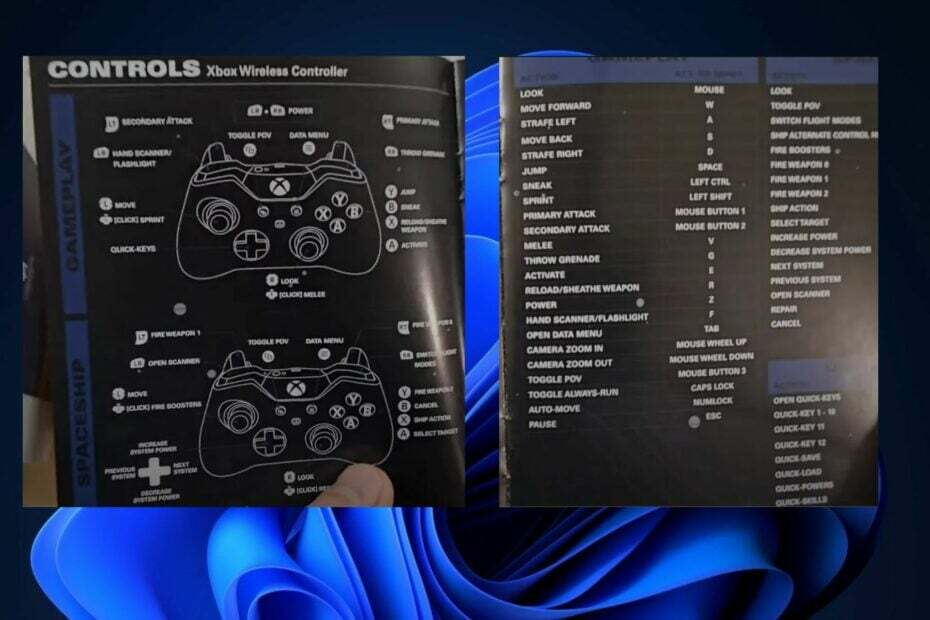Проверете дали отговаряте на условията за друга промяна на Gamertag
- За да промените своя Gamertag, имате нужда от активен абонамент за Xbox Live Gold или Xbox Game Pass Ultimate.
- Проверете дали отговаряте на условията за друга промяна на Gamertag въз основа на времевата рамка от последната ви промяна.
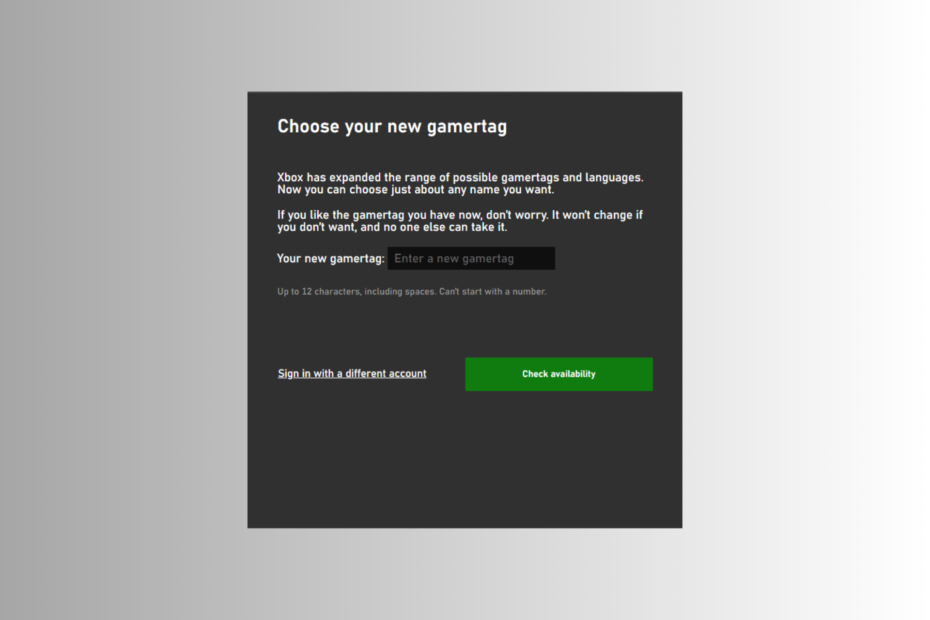
хИНСТАЛИРАЙТЕ КАТО КЛИКНЕТЕ ВЪРХУ ИЗТЕГЛЯНЕ НА ФАЙЛА
- Изтеглете Fortect и го инсталирайте на вашия компютър.
- Стартирайте процеса на сканиране на инструмента за да търсите повредени файлове, които са източникът на вашия проблем.
- Щракнете с десния бутон върху Старт на ремонта така че инструментът да може да стартира алгоритъма за фиксиране.
- Fortect е изтеглен от 0 читатели този месец.
В оживената игрална общност геймърският етикет на Xbox е важен, тъй като представлява онлайн самоличността и личността на играча. Това е уникално потребителско име или манипулатор, който играчите използват, когато се свързват и взаимодействат с други геймъри в мрежата Xbox Live.
Въпреки това, ако искате да промените маркера си на игра, за да започнете отначало или да персонализирате допълнително своята онлайн самоличност, това ръководство може да ви помогне!
Ще проучим наличните методи за промяна на етикет на играч на различни конзоли Xbox, за да ви помогнем да трансформирате самоличността си.
Колко струва смяната на игровия етикет на Xbox?
Разходите за промяна на геймърски етикет на Xbox варират в зависимост от определени фактори. по-рано, Xbox Live Gold членовете бяха таксувани за промяната му, докато за абонатите на Xbox Game Pass Ultimate първата промяна беше безплатна.
През юни 2021 г. обаче Microsoft въведе нова политика, според която всички играчи на Xbox могат да променят имената си безплатно за първи път.
На играчите с активен абонамент за Xbox Game Pass Ultimate и Xbox Live Gold се предлага намалена цена за последващи промени.
Цената с отстъпка за промяна варира в зависимост от региона и валутата, също и от правилата и офертите на Microsoft, но обикновено е по-ниска от стандартната цена.
Ето защо, за да получите най-новата информация относно разходите за промяна на геймърски етикет на Xbox, трябва да посетите официалния уебсайт на Xbox или да се консултирате с Поддръжка на Xbox екип.
Как да промените маркера на Xbox?
Има различни начини и платформи, в които можете да промените маркера на играта. Можете да използвате вашата конзола или да го направите онлайн. Тук сме споменали методи за всички платформи.
Как да променя маркера си за Xbox на Xbox Series X/S и Xbox One?
- Включете конзолата и натиснете Ръководство бутон на контролния панел.

- Изберете вашата профилна снимка горе вляво и натиснетеА на панела за управление.
- Сега отидете на Моят профил, точно под иконата на профила, след което щракнете Персонализирайте профила.
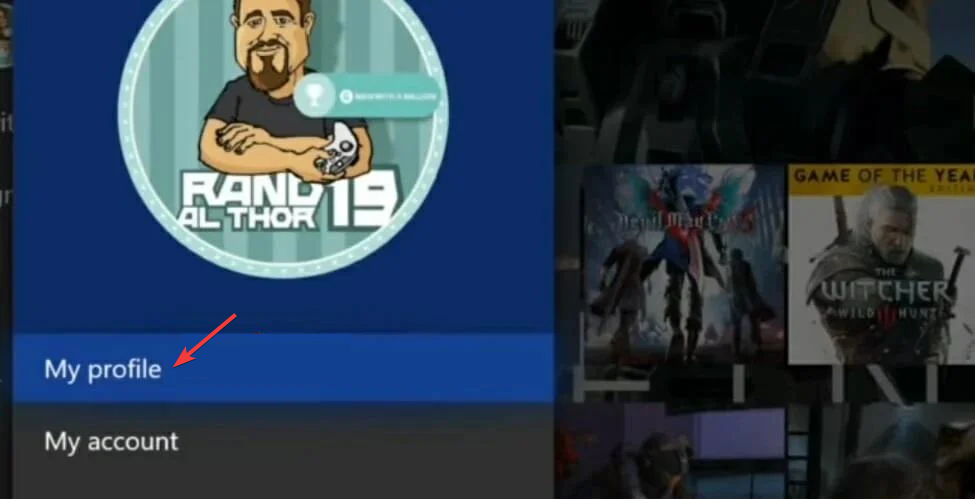
- Сега изберете текущия етикет на играча под Изберете новия си маркер за игра, локализирам Вашият нов маркер на играта, въведете новия, който искате да зададете, и изберете Провери наличността.
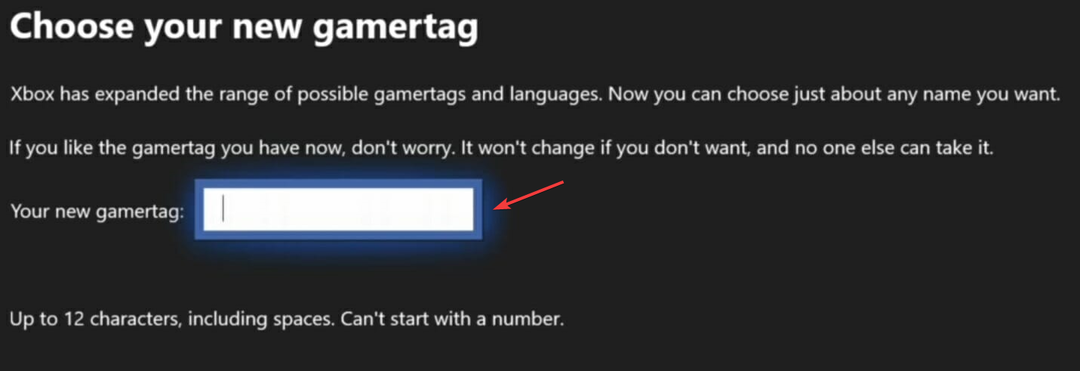
- Ако желаното име е налично, можете да продължите. Ако не, можете да опитате отново, докато бъде прието.
- След като сте готови, прегледайте как ще изглежда в услугите на Xbox. Ако сте добре с нещата, изберете Промяна на маркера на играта.
- Как лесно да използвате телефона си като клавиатура за Steam Deck
- Код на грешка при инсталиране: II-E1003 [Epic Games Fix]
- Вашият акаунт в Call Of Duty е хакнат? Как да си го върнем
- Програмата Xbox Ambassadors дава ли ви безплатни игри?
- Защо да играете CoD класики през 2023 г. не е толкова добра идея
Как мога да сменя моя маркер за Xbox на Xbox 360?
- На вашата конзола Xbox 360 отидете на Социални, след което изберете Вход или Изход. Изберете профила, за да влезете.
- Намерете Настройки, тогава Профил.
- Изберете Редактирай профил.
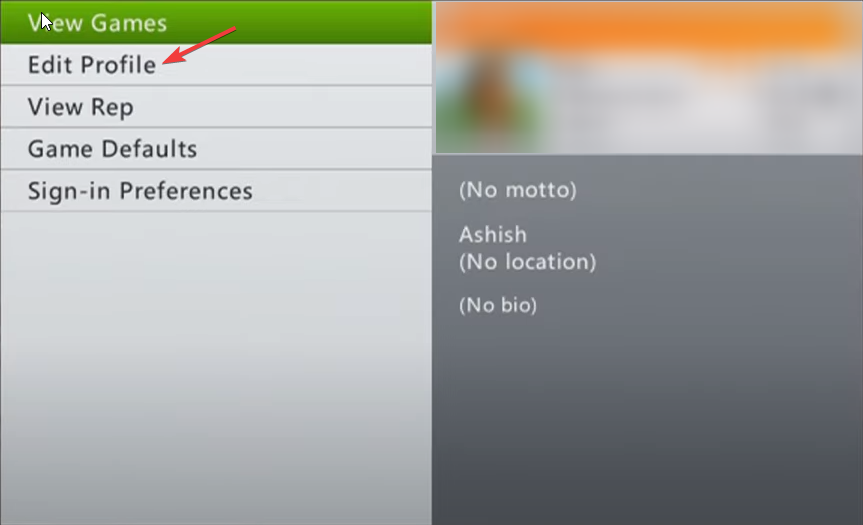
- Кликнете Gamertag.
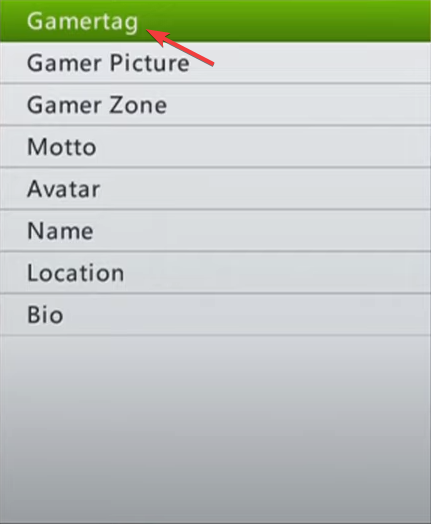
- Изберете Въведете нов играч, въведете новия с до 15 знака и изберете Свършен. Ако вече е взето, опитайте друго, докато бъде прието.
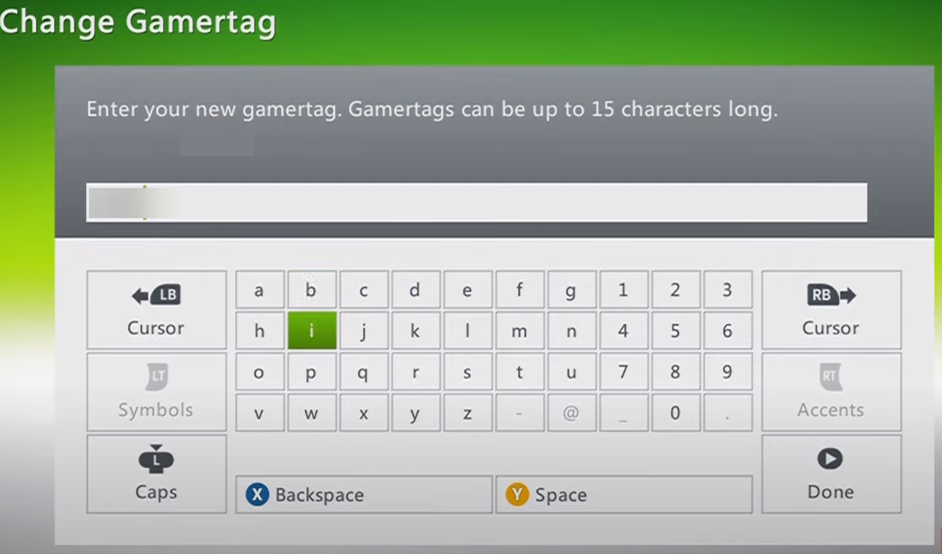
- След като сте добре с него, изберете Да, използвайте този gamertag за да запазите промените.
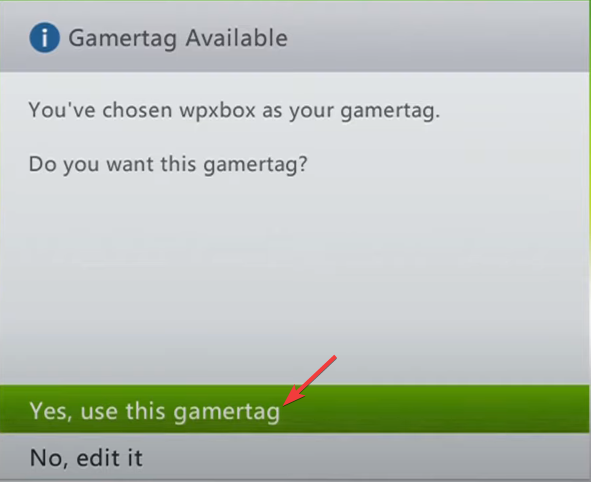
Как мога да променя маркера си за Xbox на компютър/уеб?
- Посетете Официален уебсайт на Xbox.
- Влезте, като използвате идентификационните данни на вашия акаунт в Microsoft, свързани с вашия Xbox профил. Проверете дали сте влезли в правилния акаунт, като проверите текущия геймърски маркер.
- До Вашият нов маркер на играта, въведете новия и щракнете Провери наличността. Ако е наличен, можете да продължите. Ако не, продължавайте да опитвате, докато бъде прието.
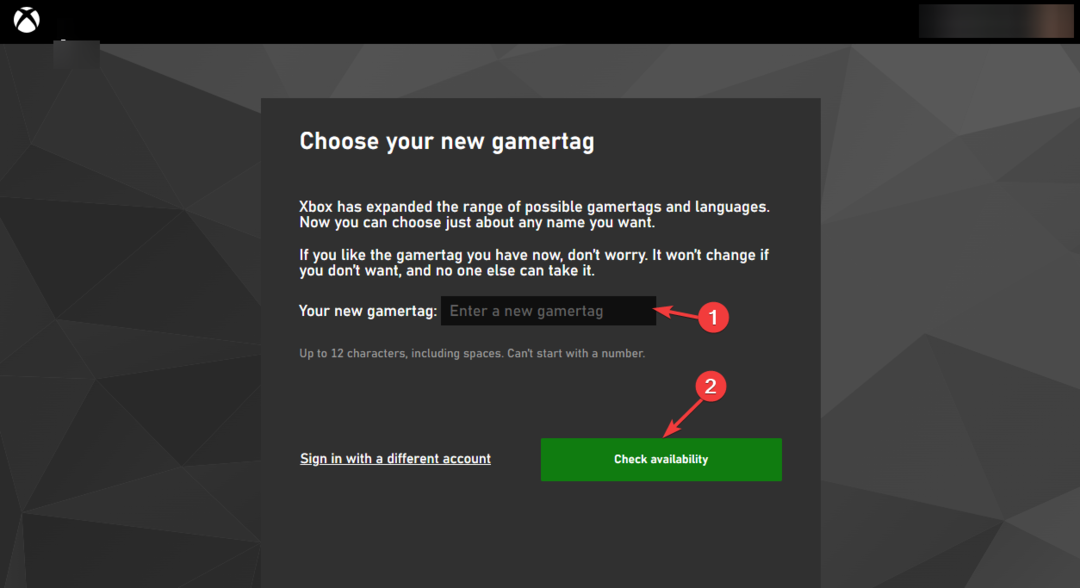
- Сега прегледайте, че ще изглежда в услугите на Xbox. Ако сте добре с всичко, щракнете Промяна на маркера на играта.
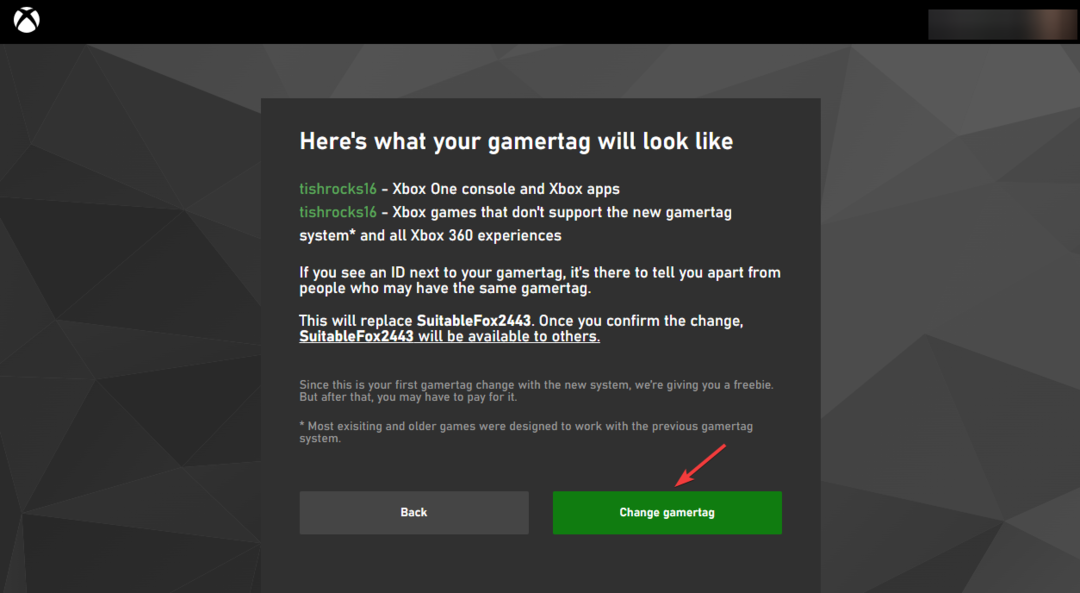
Процесът може да отнеме няколко минути, изчакайте да завърши, след което затворете прозореца, след като промяната бъде потвърдена.
Какво да вземете предвид, когато променяте маркера си за Xbox?
Експертен съвет:
СПОНСОРИРАНА
Някои проблеми с компютъра са трудни за справяне, особено когато става въпрос за липсващи или повредени системни файлове и хранилища на вашия Windows.
Не забравяйте да използвате специален инструмент, като напр Фортект, който ще сканира и замени повредените ви файлове с техните нови версии от своето хранилище.
Има няколко неща, които трябва да имате предвид, за да осигурите плавен преход и да изберете подходящ маркер за игра; някои от тях са:
- Има ограничение за знаци до 15 знака; уверете се, че етикетът на играча се вписва в ограничението и е лесен за четене и запомняне.
- Вашето ново име трябва да се придържа към насоките на общността, като избягва обиден, явен или неподходящ език, символи или препратки.
- Трябва да започва с буква, като могат да се включват цифри и специални знаци.
- Избягвайте прекомерни числа, специални знаци или двусмислени изписвания, които биха могли да затруднят произнасянето или извикването.
- Моля, не избирайте такъв, който може да остарее или да загуби значението си с течение на времето.
- Помислете дали да информирате общността си за игри или да актуализирате профила си с новия етикет на играча, за да осигурите безпроблемен преход в социалните си взаимодействия.
Промяната на етикета на играча влияе ли на нещо?
Промяната на маркера на играча не засяга напредъка или постиженията ви в играта, тъй като те са свързани с акаунта ви в Xbox Live.
Въпреки това, някои игри може да показват предишното ви име в своите класации. Не забравяйте, че поддържането на последователност в историята на играта и разпознаването е от съществено значение за вас.
Може също така временно да обърка или изненада вашите приятели и връзки в игрите. Трябва да информирате вашата игрална общност, за да избегнете хаос.
Как промяната на етикета на играча може да повлияе на поверителността ви?
Промяна на етикет на играч може да предостави допълнителен слой на поверителност и анонимност и да създаде отделна онлайн самоличност, която помага да защитите личната си информация.
Използването на gamertag вместо истинско име намалява риска от нежелано внимание, потенциален тормоз, или кражба на самоличност, тъй като създава бариера между играта на играча и неговия реален живот идентичност.
В допълнение към съображенията за поверителност, той играе важна роля при оформянето на онлайн идентичността на геймърите и отразява тяхната личност или стил на игра. Той подобрява социалния аспект на игрите, насърчавайки приятелството и споделените преживявания.
Какво да направите, ако желан от вас етикет на игра бъде взет?
Да предположим, че играчът, който искате да изберете, вече е зает. В този случай можете да използвате различни комбинации от букви, да добавяте префикси или суфикси или да включите креативно числа, като същевременно поддържате четливост и запомняне.
Въпреки това, ако искате да получите този, който желаете, продължавайте да проверявате уебсайта или конзолата периодично, тъй като понякога може да стане достъпен, ако не се използва за продължителен период от време.
И така, ето как можете да промените игровия етикет на Xbox и да изберете ново име, което отразява вашата самоличност и подобрява вашето игрово изживяване.
Ако искаш потърсете играч с помощта на gamertag, препоръчваме ви да разгледате това ръководство, за да намерите лесни начини.
Моля, не се колебайте да ни предоставите всякаква информация, съвети и вашия опит с темата в секцията за коментари по-долу.
Все още имате проблеми?
СПОНСОРИРАНА
Ако горните предложения не са разрешили проблема ви, компютърът ви може да има по-сериозни проблеми с Windows. Предлагаме да изберете решение "всичко в едно" като Фортект за ефективно отстраняване на проблемите. След инсталирането просто щракнете върху Преглед и коригиране и след това натиснете Старт на ремонта.